Cómo crear teclas de acceso rápido en Windows Vista para llegar a ninguna parte rápido
Windows Vista le da una gran flexibilidad a la hora de crear atajos de teclado (también llamadas teclas calientes). Puede usar teclas de acceso rápido para abrir programas, archivos, e incluso páginas web. Creación de una tecla de acceso rápido para llegar a donde quieres ir en Windows Vista puede ser importante ahorro de tiempo para las personas que siempre trabajan con los mismos documentos y carpetas.
Para que Vista para manejar los comandos de teclas, tiene que ver como se utiliza el teclado. Al presionar Ctrl + Alt + C, Windows reconoce que como una posible combinación de teclas. Entonces mira en un puñado de lugares para los accesos directos con esa combinación. Uno de los lugares Windows busca está dentro de todas las carpetas en el escritorio. Cuando Windows encuentra el atajo correcto, se ejecuta el programa correspondiente, en este caso de la calculadora de Windows.
Crear y abrir una carpeta Accesos directos Hot Key en su escritorio.
En teoría, los accesos directos con teclas de acceso rápido pueden ir a cualquier lugar en el escritorio o dentro de ninguna carpeta que se encuentra en el escritorio. Windows no requiere que se configure una carpeta especial para los atajos de teclas de acceso rápido, pero es mucho más fácil hacer un seguimiento de sus teclas de acceso rápido si todos ellos mantener en un solo lugar.
Navegar en el programa, un archivo o carpeta que desea poner en marcha con una tecla de acceso rápido (pero no en realidad inicia el programa).
Por ejemplo, si desea crear una tecla de acceso rápido para la Calculadora de Windows, seleccione Inicio, Todos los programas-Accesorios y encontrar (pero sin hacer realmente abierta) Calculadora. Si quieres una tecla de acceso rápido para un archivo o carpeta, utilice el Explorador de Windows y navegue hasta donde se ve la carpeta o archivo en la ventana. Para crear una tecla de acceso rápido para una página Web, vaya a la página Web real que desea utilizar.
Crear un acceso directo en el escritorio:
Para un programa, un archivo o carpeta, haga; haga clic en él y seleccione Enviar a-Escritorio (crear acceso directo).
Para una página Web, haga clic en el símbolo favicon inmediatamente a la izquierda de la barra de direcciones de su navegador. A continuación, arrastre ese pequeño icono en el escritorio.
Arrastre el acceso directo recién creado en la carpeta de accesos directos Hot Key.
En la carpeta de accesos directos clave, ¿verdad; haga clic en el acceso directo que acaba de crear y seleccione Propiedades.
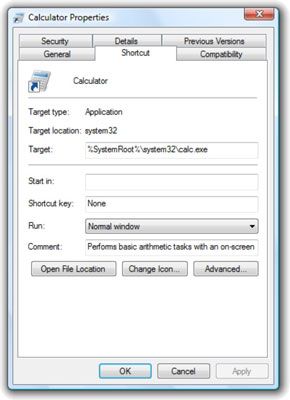
Se abre el cuadro de diálogo Propiedades. En este caso, el acceso directo es para la calculadora de Windows.
Haga clic en la ficha Acceso directo y haga clic en el cuadro Tecla.
Si pulsa la tecla de retroceso en este punto, la tecla de acceso directo vuelve a Ninguno. Este es también cómo deshacerse de una tecla de acceso que ya está asignado.
Pulse la combinación de teclas que desea utilizar como una tecla de acceso rápido.
De forma predeterminada, Windows utiliza Ctrl + Alt para la mayoría de los atajos de teclado. Simplemente escriba la letra que desea asociar con Ctrl + Alt y Windows rellena el resto para usted.
Windows reconoce varias combinaciones impares y un montón de los muy comunes (incluyendo todas las teclas de función), pero para evitar la confusión y el conflicto con los programas que comúnmente se utiliza, lo mejor es que sea sencillo.
Haga clic en Aceptar.
Después de hacer clic a través de mensajes de seguridad cero, uno, o dos, su tecla de acceso rápido se convierte en, uh, caliente.
Presione su nueva combinación de teclas.
Si no obtiene los resultados esperados, ya se está utilizando la combinación de teclas. Por ejemplo, si usted ya tiene Ctrl + Alt + P configurado para lanzar Paint de Windows, y usted intenta asignar Ctrl + Alt + P para un programa diferente, tan pronto como presione Ctrl + Alt + P, pintura empieza a correr. No hay manera de usar Ctrl + Alt + P una segunda vez.
Si desea que la tecla de acceso rápido para abrir varios documentos al mismo tiempo, primero seleccionar todos los documentos que desea abrir y haga clic derecho para crear el acceso directo. Cuando se inicia el acceso directo, todos los archivos seleccionados se abrirán.
Si usted encuentra que ya se está utilizando la tecla de acceso rápido, vuelva al paso 5 y seleccione una combinación diferente.
Por alguna razón desconocida, algunas combinaciones simplemente no parecen funcionar en algunas máquinas. Por ejemplo, algunos equipos se niegan a reconocer Shift + F12. Puede encontrar problemas similares.


